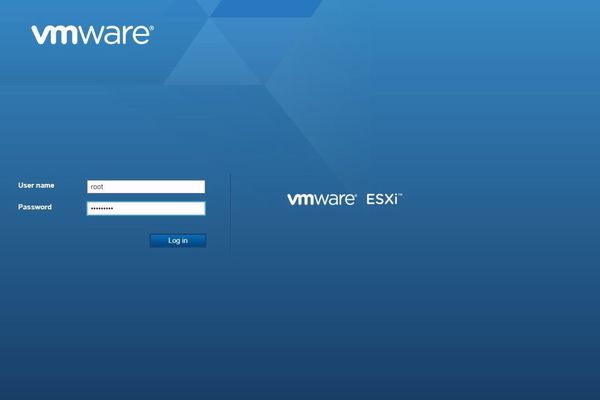نرم افزار ESXi برای مجازی سازی به کار می رود. بدین صورت که میتوانیم چندین سیستم عامل یا به اصلاح ماشین را بر روی یک سرور نصب نماییم. این مسئله باعث صرفه جویی در خرید سرور و همچنین فضای مورد نیاز برای نصب فیزیکی در رک می شود. نرم افزارهای مختلفی برای این کار تولید شده است ولی به جرات می توان گفت ESXi بهترین نرم افزار در این زمینه بوده و اکثر سازمان ها و شرکت ها از این نرم افزار برای این منظور استفاده می کنند. در این مقاله آموزش نصب ESXi 6.7 را به صورت تصویری و قدم به قدم توضیح می دهیم.
ابتدا فایل ایزو ESXi 6.7 را دانلود می نماییم.
فایل ISO ESXi را می توانیم بر روی یک DVD رایت کنیم. همچنین در آموزش نصب ESXi 6.7 می توانیم از نرم افزارهایی که USB Bootable ایجاد می نمایند استفاده کنیم. یکی از بهترین نرم افزار ها Rufus می باشد که با کمک آن فایل ایزو ESXi را بر روی یک فلش رایت نماییم. سرور را برای نصب ESXi 6.7 آماده می کنیم. پارتیشن بندی و Raid بندی لازم را انجام می دهیم. پس از آماده سازی DVD یا فلش را در سرور قرار می دهیم. به سرور محل بوت شدن را نشان داده و از روی آن بوت می نماییم.
مراحل نصب ESXi 6.7
پس از روشن کردن سرور به آن اجازه می دهیم از روی فایل ISO بوت شود. سپس مراحل زیر را انجام می دهیم.
۱- از ما سوال می کند سرور از روی فایل ISO بوت شود یا هارد که فایل ISO را انتخاب می کنیم.
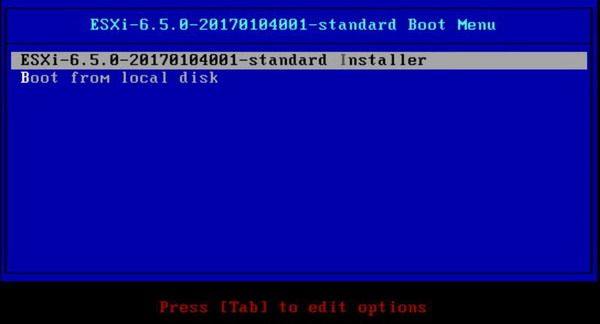
۲- نرم افزار شروع به لود شدن می شود.
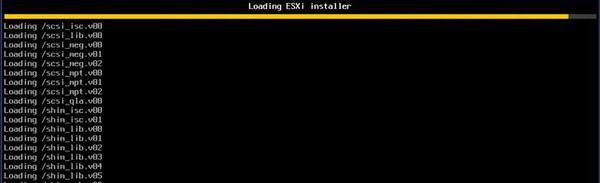
۳- صفحه خوش آمد گویی برای نصب بر روی صفحه نمایان می شود. کلید Enter را برای ادامه نصب فشار می دهیم.
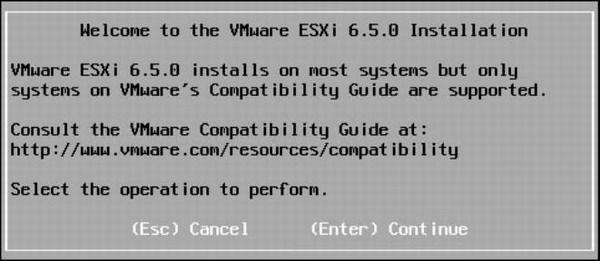
۴- کلید F11 را برای پذیرش قوانین و مقررات نصب EULA فشار می دهیم.
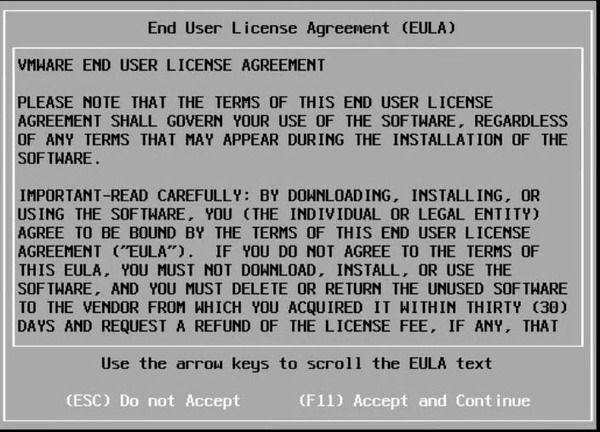
۵- محل نصب نرم افزار از ما پرسیده می شود. ممکن است شما یک یا چند هارد بر روی سرور داشته باشید. مطابق با سناریوی خود محل نصب را انتخاب می نمایید.
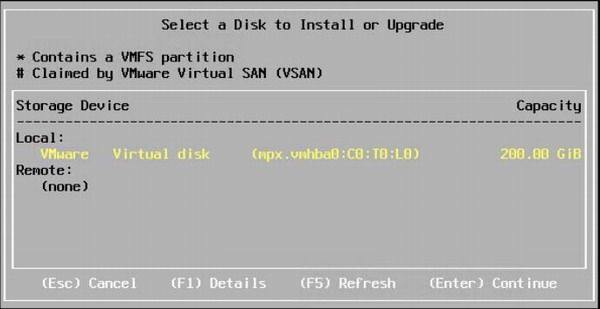
۶- زبان کیبرد از شما سوال می شود. گزینه پیش فرض زبان انگلیسی را پذیرفته و Enter را می زنیم.
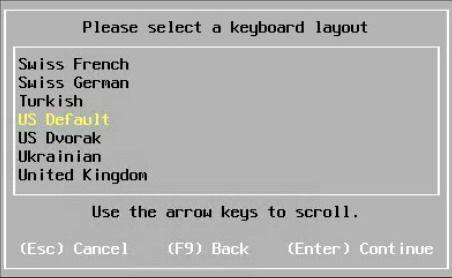
۷- یک کلمه عبور برای ورود به سیستم انتخاب می کنیم. در ESXi نام کاربری پیش فرض root می باشد. پسورد را در محلی یادداشت نمایید تا بعدا دچار مشکل نگردید. پس از وارد کردن کلمه عبور Enter را فشار می دهیم.
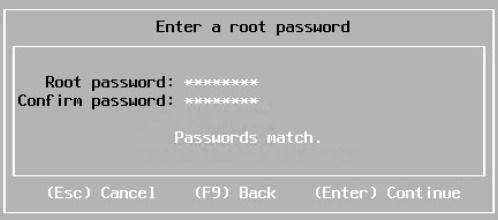
۸- صفحه ای ظاهر می شود که می گوید پس از نصب تمامی اطلاعات روی هارد انتخاب شده توسط شما پاک می شود. اگر اطلاعات مهمی بر روی آن دارید از آن ها پشتیبان تهیه نمایید. کلید F11 را برای ادامه نصب فشار می دهیم.
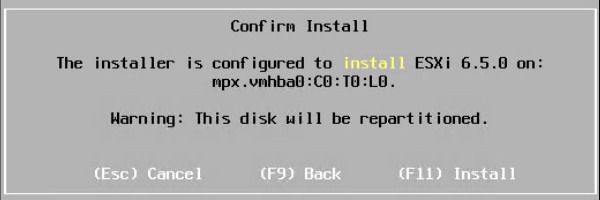
۹- نرم افزار شروع به نصب کردن می شود.
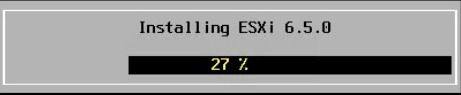
۱۰- پس از پایان نصب پیغامی می دهد که فلش یا دی وی دی نصب را از روی سیستم بردارید تا سرور از روی هارد بوت شود. پس از خارج کردن آن Enter را فشار می دهیم تا سرور ریبوت شود.
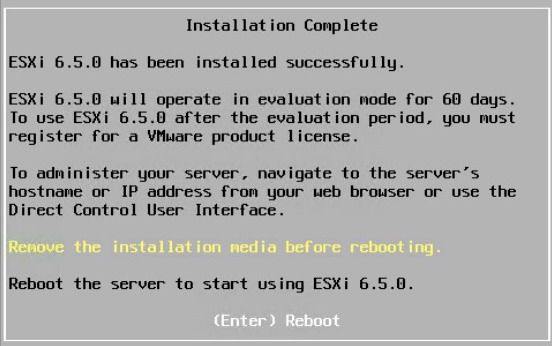
۱۱- پس از ری استارت شدن سرور صفحه زیر بر روی مانیتور نمایش داده می شود. در این صفحه IP سرور نمایش داده شده و سیستم آماده به کار می باشد. همچنین با فشار دادن کلید F2 می توانید وارد تنظیمات ESXi شوید.
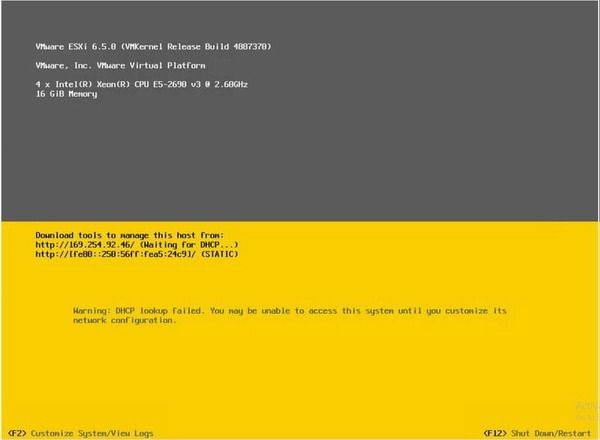
آموزش تنظیم ESXi 6.7
پس از نصب ESXi بر روی سرور نیاز به پیکر بندی اولیه آن داریم. قسمت هایی مانند تنظیمات IP اجباری است تا بتوانیم به آن دسترسی داشته باشیم. قسمت هایی نیز اختیاری است و بستگی به سناریوی شبکه ما دارد.
۱- برای تنظیمات در صفحه پایانی نصب کلید F2 را فشار می دهیم. از ما نام کاربری و کلمه عبور می خواهد. نام کاربری root و کلمه عبوری که در قسمت نصب انتخاب کرده ایم را در اینجا وارد می کنیم.
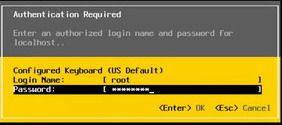
۲- برای تنظیمات IP و شبکه گزینه Configure Management Network را انتخاب کرده و Enter را می زنیم.
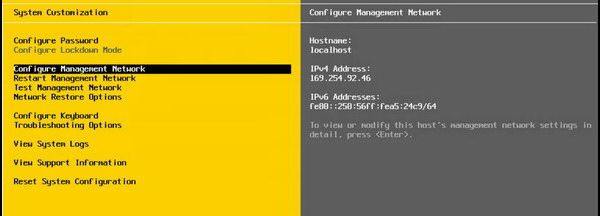
۳- پس از ورود به قسمت تنظیمات شبکه صفحه زیر نمایش داده می شود. در قسمت Network Adaptor می توانیم تنظیمات مربوط به انتخاب کارت شبکه را انجام دهیم.
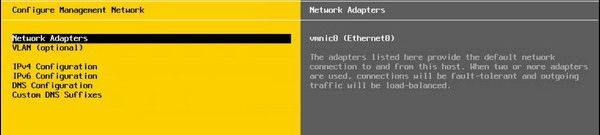
۴- قسمت تنظیمات VLAN اختیاری است. در صورتی که در شبکه VLAN داشته باشیم با انتخاب Vlan-Optional می توانیم تنظیمات مربوط به آن را انجام دهیم. در غیر اینصورت از این قسمت عبور کرده و به مرحله بعدی می رویم.
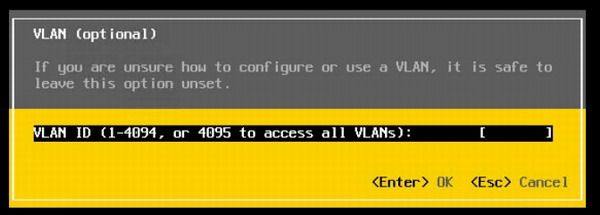
۵- برای دادن IP به سرور گزینه IPv4 Configuration را انتخاب می کنیم. در صورتی که از IPv6 استفاده کنیم گزینه IPv6 Configuration را در اختیار داریم. در اینجا ما گزینه IPv4 را انتخاب می نماییم. در صفحه نمایش داده شده IP و Subnet mask و Gateway مورد نظر خود را وارد کرده و کلید Enter را فشار می دهیم.
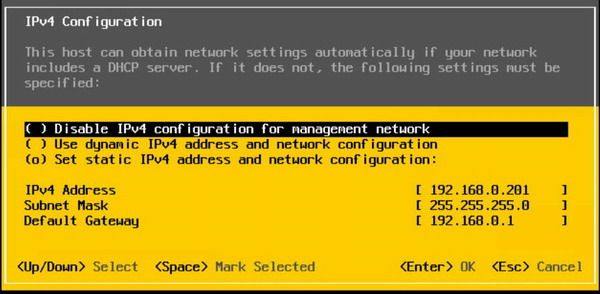
۶- چون از IPv4 استفاده می کنیم پس از تنظیمات مربوط به آن وارد IPv6 Configuration شده و آن را Disable می کنیم.
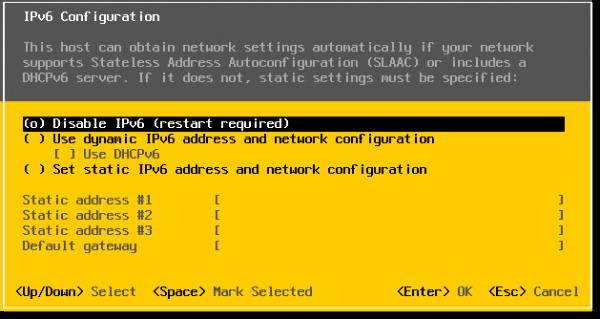
۷- اکنون DNS را بر روی سرور تعریف می کنیم. گزینه DNS Configuration را انتخاب کرده و Enter را می زنیم. در صفحه ظاهر شده DNS را ست کرده و Enter می کنیم. در این قسمت نام سرور ESXi را نیز وارد می کنیم.
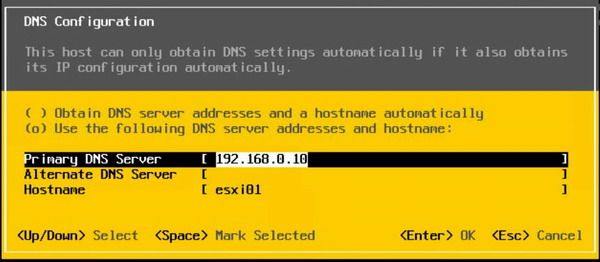
۸- در قسمت Custom DNS Suffices می توانیم پسوند DNS را وارد نماییم.
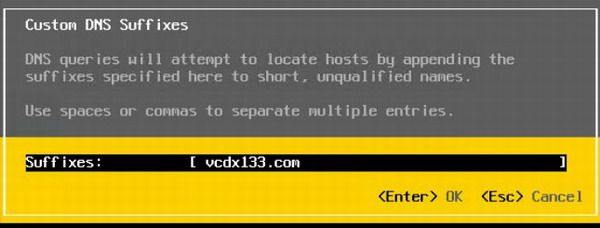
۹- پس از پایان تنظیمات از شما سوال می کند که تنظیمات را ذخیره کرده و سرور را ری استارت نماید. کلید Y را زده تا تنظیمات ذخیره شده و سرور ری استارت شود.
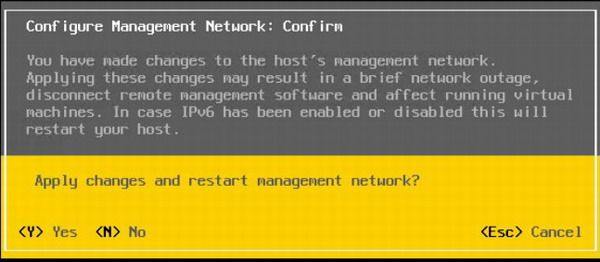
پس از بالا آمدن سرور نوبت به اتصال به ESXi و انجام تنظیمات می باشد. اتصال به ESXi 6.5 و انجام تنظیمات از طریق Browser انجام شده و دیگر از طریق vmware vsphere میسر نمی باشد. به همین منظور یک Browser مانند Chrome را باز کرده و IP سرور را در آن وارد می کنیم. در صفحه باز شده تنظیمات را شروع می نماییم.
برای فعال سازی ESXi 6.5 و ESXi 6.7 وارد صفحه تنظیمات می شویم. از منوی سمت چپ گزینه Manage را انتخاب کرده، تب Licensing را انتخاب می کنیم. سپس گزینه Assign Licence را میزنیم.
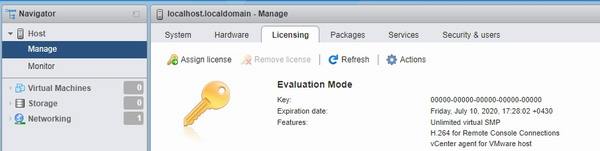
از شما لایسنس می خواهد. لایسنس VSphere 6 Enterprise Plus یکی از موارد میتواند باشد. در صورت معتبر بودن سبز شده و فعال می شود.
نصب و راه اندازی ESXi روی سرور HP
مراحل نصب و راه اندازی ESXi روی سرورHP طبق همین آموزشی است که در بالا ارایه شده است. نکاتی برای نصب روی این سرور وجود دارد که به شرح زیر می باشد.
- پکیج های ESXi برای سرور های HP به صورت خاص وجود دارد. VMware یک پکیج نصب عمومی دارد. در عین حال برای شرکت های مختلف مانند HP و Dell پکیج های سفارشی شده Customized نیز وجود دارد. این پکیج ها برای این سرور ها بهینه شده اند.
- حداقل از 3 هارد استفاده نمایید تا بتوانید Raid 5 را پیاده سازی کنید.
- روی سرورهای HP، محلی برای نصب کارت SD Card یا MicroSD Card وجود دارد. میتوانید Esxi را روی این کارت نصب کرده و ماشین ها را روی هارد درایو نصب کنید. حسن این مسئله این است که در صورت خرابی یا تعویض هارد Esxi همچنان در دسترس شما است. کارت های SD قیمت زیادی ندارد و با توجه به حجم کم ESXi از ظرفیت 32G به راحتی پاسخگوی شما خواهد بود.
نصب و راه اندازی ESXi روی PC
مراحل نصب و راه اندازی ESXI روی کامپیوتر معمولی یا PC نیز مانند روش ارایه شده در بالا است. برای نصب روی PC موارد زیر را دقت فرمایید.
بزرگترین مشکلی که برای نصب ESXi روی PC وجود دارد عدم شناسایی کارت شبکه است. تا نسخه 6 امکان وارد کردن درایور در ایزو نصبی وجود داشت. در نسخه 6.5 و 6.7 و 7 این امکان وجود ندارد. در صورت وارد کردن درایور پیغام خطا و مشکلات زیادی خواهید داشت. برای همین منظور میتوانید از کارت شبکه Intel مانند 9301 PT که از Intel® 82574L بهره میبرد استفاده نمایید. این کارت روی ESXi 6.7 تست شده است.
در لینک VMware Compatibility Guide میتوانید لیست کارت شبکه های قابل پشتیبانی را ببینید. هر ورژن از نرم افزار از کارت های خاصی پشتیبانی میکند. از فیلتر های سایت برای جستجوی سریع تر استفاده نمایید.
برای بهره مندی از مشاوره رایگان و راه اندازی توسط تیما شبکه با ما تماس بگیرید.